Typed Dimension-Eigenschaften
Das Dialogfeld "Typed Dimension-Eigenschaften" (Abbildung links unten) wird angezeigt, wenn Sie im Kontextmenü einer Typed Dimension-Vorlage auf den Befehl Vorlagenverhalten | Geschlossener Modus klicken.
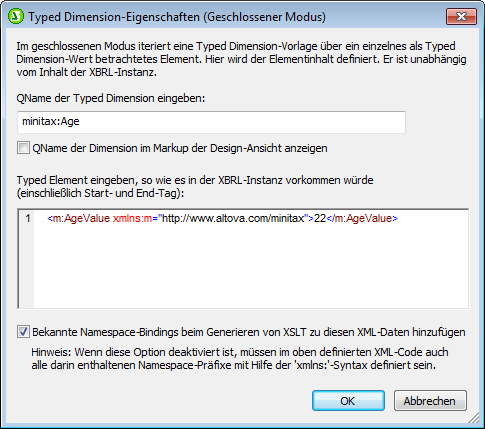
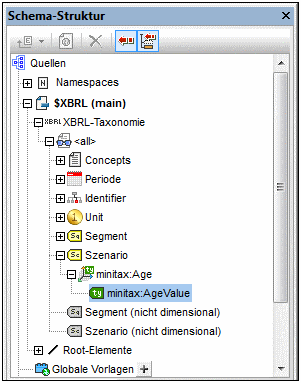
Über dieses Dialogfeld können Sie das Typed Element einer Typed Dimension, über die die Vorlage iterieren soll, definieren. Geben Sie zuerst den QName der Typed Dimension ein (siehe Abbildung links oben) und geben Sie anschließend das Typed Element ein, wie es im XBRL-Instanzdokument einschließlich Start- und End-Tag aufscheinen würde. In der Abbildung rechts oben sehen Sie die Typed Dimension in der Taxonomiestruktur. Um den QName der Dimension in den Vorlagen-Tags anzuzeigen, aktivieren Sie die Option "QName anzeigen". Der QName wird in Klammern angezeigt (siehe zweite Typed Dimension-Vorlage in der Abbildung unten).
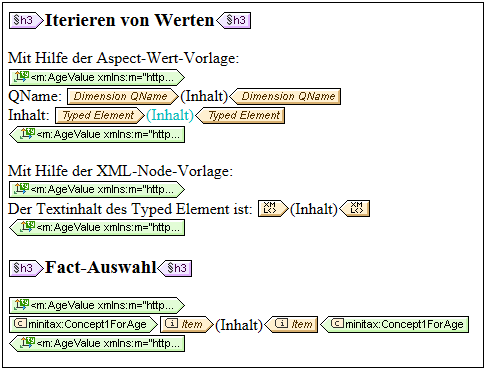
In der Abbildung oben sehen Sie drei Typed Dimension-Vorlagen im geschlossenen Modus.
•Die erste Vorlage enthält zwei (über die Kontextmenübefehle XBRL-Element einfügen | Dimension QName und XBRL-Element einfügen | Typed Dimension-Element) eingefügte Aspect-Wert-Vorlagen.
•In der zweiten Vorlage konvertiert die XML-Node-Vorlage das XBRL-Objekt in ein XML-Element und gibt den Inhalt des Elements zurück.
•Die dritte Vorlage wählt alle Concept1ForAge-Concepts, die ein in der Typed Dimension-Vorlage definiertes Typed Element haben, aus. Die Item-Vorlage innerhalb der Concept-Vorlage gibt den Wert dieses Concept zurück.